HFS(http file server) 사용을 위한 스킨과 공유기 설정(2)
스킨설정
스킨은 없으도 가능하나 디스플레이 모양과 네트워크상에서 비디오와 mp3등을 볼수 있게 하기 위해 필요합니다.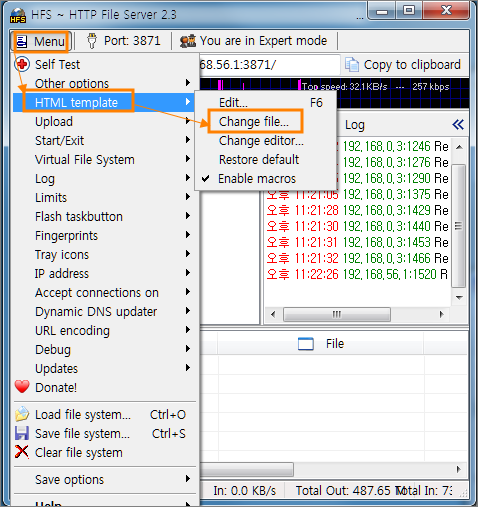
HFS(http file server)의 상단 [Menu]의 [HTML template]를 선택하고 [Change file]을 클릭합니다.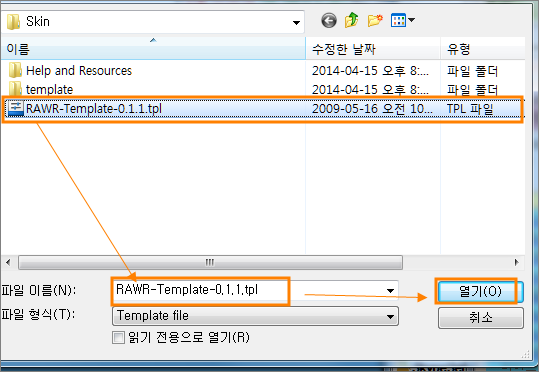
파일찾기 창이 열리면 [Skin]폴드에서 [RAWR-Template-0.1.1.tpl]파일을 선택하고 [열기]버턴을 클릭합니다.
위 화면에서 스킨이 설정되면 [template]폴드가 생성이 되고
[down]은 공유 폴드로 실제 존재하는 폴드일 경우 붉은색으로 보이게 됩니다.
공유기 설정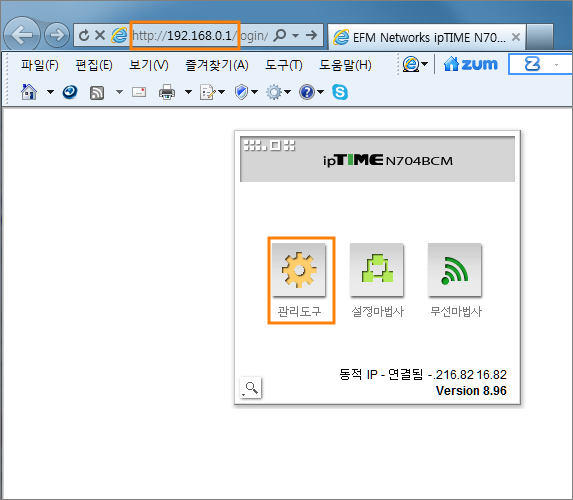
HFS 파일서버를 이용하기 위해서는 공유기 설정을 해 주어야 합니다.
공유기에서 설정을 하지 않으면 외부에서는 접속이 불가합니다.
참고로 여기서는 IPTIME n704BCM 공유기에서의 설정입니다.
다른 공유기도 이름이나 명칭이 조금씩 다를 뿐 설정방법은 대동소이합니다.
공유기 설정을 위해서는
IE(익스플로러)등 브라우즈의 주소 표시줄에 http://192.168.0.1 을 입력하고 엔터키를 칩니다.
위 그림은 IPtime의 관리자 화면입니다.
초기 모드에서 [관리도구]를 선택합니다.
좌측메뉴 중에서 [고급설정] => [NAT/라우트관리] => [포트포워드 설정]을 클릭합니다.
규칙이름은 자신이 알아볼수 있는 적당한 이름을 적습니다.
물론 여기서는 [nas]로 합니다.
현 컴퓨터에 HFS가 설치 되어 있다면 [현재 접속된 pc의 IP주소로 설정]에 체크를 합니다.
프로토콜은 [TCP]로 선택을 하고 내부포트 외부포트 모두 HFS에서 설정한 포트번호를 적어 줍니다.
여기서는 [3871]port 입니다.
기재가 끝났으면 [추가]버턴을 클릭합니다.
모든 기재를 마치고 [추가]버턴을 클릭하면 위 그림의 하단처럼 설정된 값이 기재됩니다.
'컴퓨터/모바일 > 유용한 유틸리티' 카테고리의 다른 글
| 텍스트 작성유틸 노트패드++(Notepad++) 한글 깨짐 해결법 (0) | 2014.06.28 |
|---|---|
| HFS(http file server) 를 이용한 동영상보기와 파일 다운로드 사용(3) (0) | 2014.06.27 |
| HFS(http file server) 설치와 설정(1) - 기존의 컴퓨터를 NAS로 활용 (1) | 2014.06.27 |
| 마우스 우클릭, 복사금지 해제 - 알툴바 설치 및 사용 (0) | 2014.06.23 |
| 아래한글 작성중에 맞춤법 검사 제외시킬 때 (빨간 밑줄표시 제거) (0) | 2014.06.21 |
